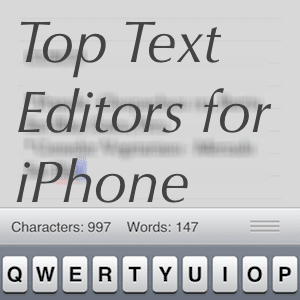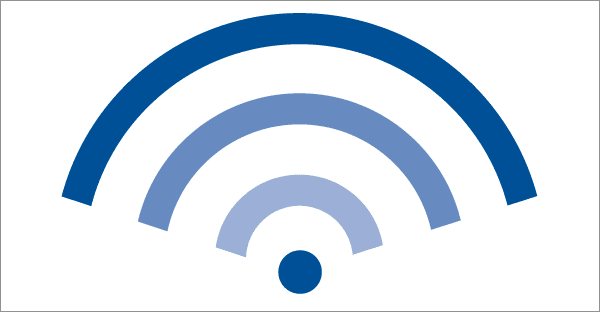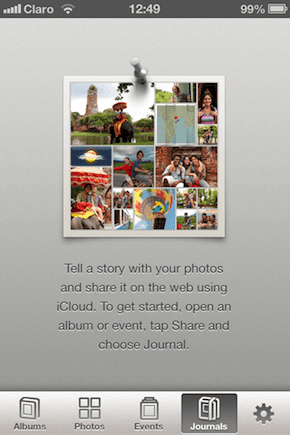Отключить почтовое приложение iOS и переключиться на сторонний клиент

Если вы являетесь пользователем iPhone, то вы хотя бы раз использовали приложение Apple Mail. Хотя это неплохое приложение, оно не так уж и хорошо. Конечно, в нем есть основы, но если вы хотите делать что-то большее, чем читать и смахивать почту, приложение Mail не принесет вам пользы. Есть лучшие, более быстрые и надежные клиенты. Я лично предпочитаю, как работает официальное приложение Gmail и легко обрабатывает несколько учетных записей. Некоторые из моих коллег в Guiding Tech являются поклонниками Mailbox за его превосходную систему управления электронной почтой, которая превращает вашу электронную почту в список дел.
Программы для Windows, мобильные приложения, игры - ВСЁ БЕСПЛАТНО, в нашем закрытом телеграмм канале - Подписывайтесь:)
Но просто установка нового почтового приложения не означает, что почтовое приложение по умолчанию перестанет работать и уведомлять вас. В отличие от Android, вы не можете выбрать значения по умолчанию для почты и браузера на iOS. Теперь, когда вы окончательно расстались с приложением «Почта», что вы будете делать? Вы отключаете приложение? Или просто отключить уведомления? Что лучше для вас? Читай дальше что бы узнать.
Отключение почтовых учетных записей
Если вы хотите вернуть приложение «Почта» в состояние небытия, лучше всего отключить Почту в настройках электронной почты. Для этого перейдите на Настройки -> Почта, Контакты, Календарикоснитесь одной из связанных учетных записей электронной почты, а затем отключите Почта вариант. Сделайте это еще раз для любых других учетных записей электронной почты, которые вы связали с вашим iPhone/iPad.

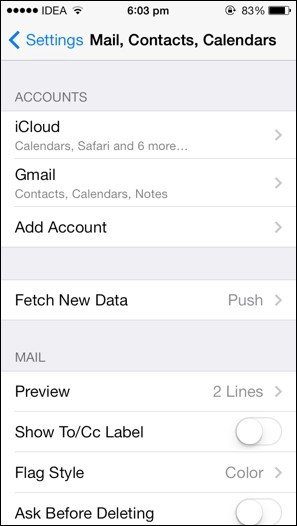
Что это значит? Это означает, что теперь, когда вы открываете приложение «Почта», оно попросит вас войти в систему. Оно не ищет никаких писем, не загружает их и не уведомляет вас о них. Почтовое приложение отключено.

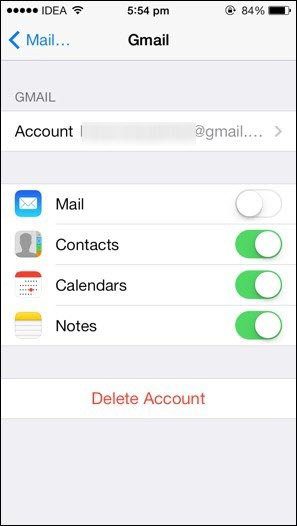
Но это также может быть проблемой для некоторых пользователей. Поскольку вы не можете выбрать приложение по умолчанию для почты в iOS, когда вы находитесь в любом приложении и нажимаете кнопку Почта кнопку из меню общего доступа, он все равно будет открываться в Почта всплывающее окно приложения. И вы не сможете поделиться им, пока не добавите электронное письмо или снова не включите приложение в настройках.
Прямо сейчас вы мало что можете с этим поделать, кроме как вручную скопировать и вставить фотографию или текст из приложения в предпочитаемое вами стороннее почтовое приложение.
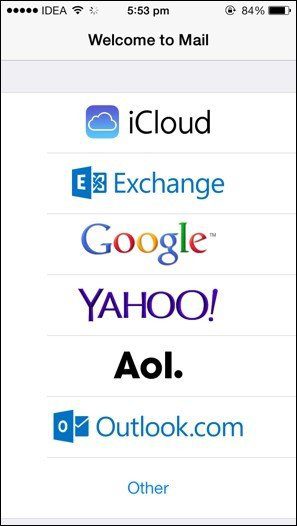
Но если вы делитесь многим, есть способ получить свой пирог и съесть его. Держите почту работающей в фоновом режиме, не уведомляя вас ни о чем. Это именно то, что мы собираемся узнать.
Полезный совет: хотите знать, была ли прочитана ваша почта или нет? Проверьте эти два бесплатных сервиса.
Отключение уведомлений для почтового приложения
Идти к Настройки -> Центр уведомленийпрокрутите вниз и коснитесь Почта приложение. На этом экране показаны все способы, которыми приложение «Почта» имеет право уведомлять вас. По умолчанию Баннер оповещения, значки значков и звуки. Что вам нужно сделать, это переключиться с Баннер к Никто в Стиль оповещения поле и прокрутите вниз и отключите все опции. Это означает, что приложение «Почта» не будет отображаться на экране блокировки или в Центре уведомлений.


Теперь просто расслабьтесь, расслабьтесь и съешьте свой метафорический пирог. Новое стороннее приложение, в которое вы вошли и которому разрешено отправлять вам уведомления, будет выполнять свою работу, и вы сможете продолжать его использовать. То же самое будет и с приложением Mail, но не беспокоя вас об этом. Если вы хотите поделиться чем-то по электронной почте, вы все равно можете это сделать.

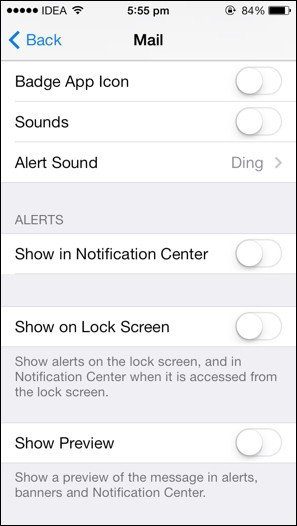
Если вы хотите сэкономить заряд батареи и пропускную способность, вы можете отключить Всплывающие уведомления из Почта, Контакты, Календари страница настроек.
Ваша почта, ваш путь
Как вы управляете электронной почтой на своем iPhone или iPad? Дайте нам знать в комментариях ниже.
Программы для Windows, мобильные приложения, игры - ВСЁ БЕСПЛАТНО, в нашем закрытом телеграмм канале - Подписывайтесь:)